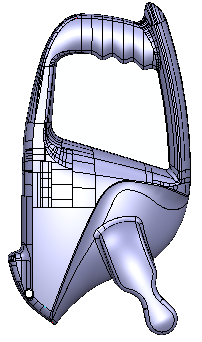Следующая модель использована для демонстрации создания тела без ошибки.
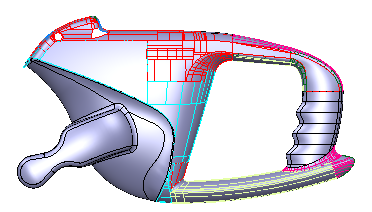
- Откройте вкладку Главная > панель Выборка > Все поверхности.
- Откройте вкладку Тело > панель Создать > Из объектов > Из поверхностей/сеток.
- Выберите опцию Нет в Мастере замыкания тел.
- Откройте вкладку Инструменты для работы с телами > панель Исправить > Solid Doctor.
Откроется диалог Solid Doctor:
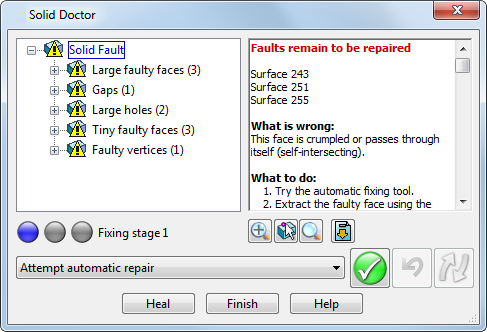
Первая группа ошибок выбирается в дереве ошибок и отображается на модели.
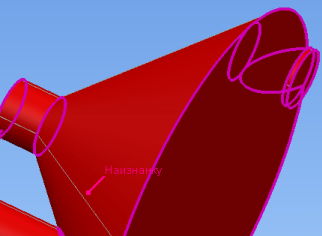
- Выберите Разрыв (1).
- Выберите опцию Извлечь поверхности вокруг разрыва и редактировать их из выпадающего списка Опции замыкания.
- Нажмите кнопку Обработать данные дефекты
 .
. - Увеличьте область вокруг разрыва в окне модели и выберите 3 поверхности, указанные ниже.
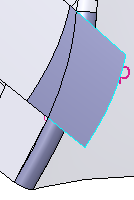
- Нажмите Удалить
 .
. - Откройте вкладку Главная > панель Выборка > Все поверхности.
- Нажмите кнопку Принять на панели инструментов Doctor Edit.
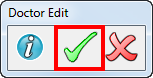
- Выберите опцию Поверхности с небольшими дефектами (3).
- Нажмите Удалить поверхности в выпадающем списке Опции исправления.
- Нажмите кнопку Обработать данные дефекты
 .
. - Нажмите кнопку Перепроверить тело на наличие ошибок
 .
. - Нажмите на значок Разрыва в модели.
- Выберите опцию Извлечь поверхности вокруг разрыва и редактировать их из выпадающего списка Опция замыкания.
- Нажмите кнопку Обработать данные дефекты
 .
. - Нажмите кнопку Принять на панели инструментов Doctor Edit.
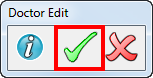
- Выберите мышью Разрыв 1 в Дереве ошибок.
- Выберите опцию Заполнить отверстие некасательной поверхностью из выпадающего списка опций исправления.
- Нажмите кнопку Обработать данные дефекты
 .
. - Нажмите кнопку Перепроверить тело на наличие ошибок
 .
.Внешняя кромка тела сейчас отмечена, как отверстие.
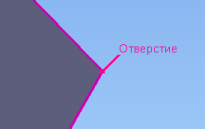
- Выберите опцию Игнорировать преднамеренное большое отверстие в выпадающем списке Опции исправления.
- Нажмите кнопку Обработать данные дефекты
 .
. - Нажмите кнопку Готово.